Allgemeine Informationen
In diesem Bereich werden allgemeine Informationen zum Vertrag eingegeben.
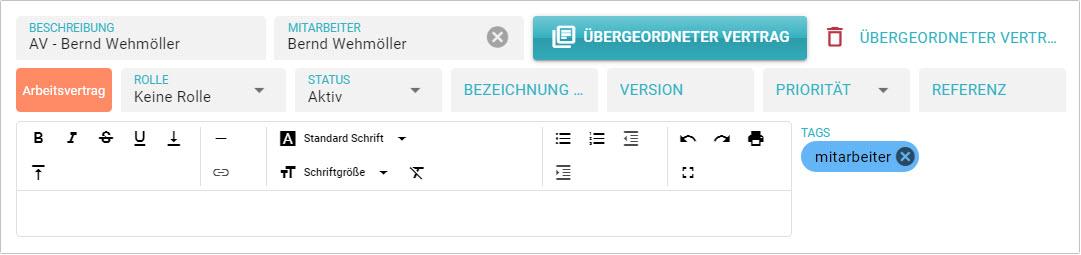
#Beschreibung
Die Beschreibung wird in den verschiedenen Ansichten zur Identifikation des Vertrags genutzt und sollte so gewählt werden, dass Benutzer verstehen können, um was es in dem Vertrag geht. I
Im Grunde ist die Beschreibung wie eine ID für den Vertrag und sollte daher immer Eindeutig sein. Achten Sie darauf, dass die Beschreibung nicht zu lang wird, da es sonst in den verschiedenen Ansichten unübersichtlich werden kann.
#Mitarbeiter
Falls der Vertrag mit einem Mitarbeiter assoziiert ist (zum Beispiel in einem Arbeitsvertrag), geben Sie hier den Mitarbeiter ein. Das Feld wird in der Suche und in der Ansicht Vertragshierarchie genutzt. Bei der Eingabe wird eine Liste der bekannte Mitarbeiter angezeigt. Sie können aber auch einfach einen neuen Namen hinzufügen.
#Übergeordneter Vertrag
Falls es einen übergeordneten Vertrag (Parent) gibt, kann dieser über den Button ausgewählt werden.
#Vertragstyp
Klicken Sie auf den Button, um den Vertragstyp zu ändern. Der Vertragstyp wird in den verschiedenen Ansichten genutzt.
#Rolle
Geben Sie hier die Rolle ein, die Sie im Bezug auf den Vertrag einnehmen.
- Keine Rolle: Sie haben keine bestimmte Rolle in dem Vertrag (Für alle Verträge, in denen keine Zahlungen vorkommen)
- Kunde: Sie sind der Kunde und müssen für die Vertragsleistung bezahlen (z.B. Kaufverträge und Arbeitsverträge, wenn Sie der Arbeitgeber sind)
- Anbieter: Sie verpflichten sich zur Lieferung einer Leistung oder eines Produktes und werden dafür bezahlt. (z.B. Auftragscheine oder Mietverträge, wenn Sie der Mieter sind)
Die Rolle wird bei der Berechnung der Vertragswerte ausgewertet. Verträge mit der Rolle Anbieterwerden positiv, solche mit der Rolle Kunde negativ gerechnet. Sie können also immer dann die Rolle Anbieter auswählen, wenn Sie für etwas bezahlen müssen. Werden Sie bezahlt, wählen Sie die Rolle Kunde aus. Führt der Vertrag nicht dazu, dass jemand für etwas bezahlen muss, dann wählen Sie einfach Keine Rolle aus.
#Status
Verträge können einen der folgenden Status haben
- Entwurf: Der Vertrag ist noch im Entwurfstatus oder noch nicht unterzeichnet
- Aktiv: Der Vertrag ist aktiv
- Pausiert: Der Vertrag ist an sich aktiv, aber im Moment pausiert
- Beendet: Der Vertrag ist beendet
Nur aktive Verträge werden bei der Berechnung von Einnahmen und Kosten berücksichtigt.
Es gibt noch einen weiteren Status mit der Bezeichnung Archiviert, der hier aber nicht ausgewählt werden kann. Archivierte Verträge können nur von Vertrags-Administratoren (in der Ansicht Teams) gesehen und bearbeitet werden.
#Bezeichnung
Die offizielle Bezeichnung des Vertrags. In der Regel ist dies eine Vertragsnummer oder eine Bezeichnung, wie sie im Vertrag selber definiert wurde.
#Version
Zu informativen Zwecken können Sie hier eine Versionnummer für den Vertrag erfassen. Diese wird in der Vertragsliste angezeigt und es kann dort auch danach gefiltert werden.
#Priorität
Sie können einem Vertrag eine Priorität von Gering bis Kritisch zuordnen. Diese wird in der Vertragsliste angezeigt und es kann dort auch nach Priorität gefiltert werden.
#Referenz
Sie können eine beliebige Referenz für einen Vertrag erfassen. Dies kann zum Beispiel eine Vertragsnummer sein, die Sie in anderen Systemen speichern. Bei einer Volltextsuche in der Vertragsliste wird dieses Feld berücksichtigt.
#Texteditor
Im Texteditor können Sie beliebigen Text erfassen. Hier können Sie zum Beispiel zusätzliche Informationen, die im Vertrag selber nicht enthalten sind, hinzufügen.
#Tags
Sie können einem Vertrag Tags hinzufügen. Danach kann später in der Vertragsliste gesucht werden. In der Vertragshierarchie-Ansicht gibt es die Option Verträge nach Tags anzuzeigen. Das kann hilfreich sein, wenn Sie zum Beispiel alle Verträge, die sich auf ein bestimmtes Produkt beziehen, kennzeichnen wollen.
Tags sind sehr gut geeignet, um Verträge zu gruppieren. So können Sie zum Beispiel bei Versicherungverträgen den Tag "Versicherung" hinzufügen und dann in der Vertragshierarchie-Ansicht eine Liste mit allen Versicherungsverträgen zu sehen.
